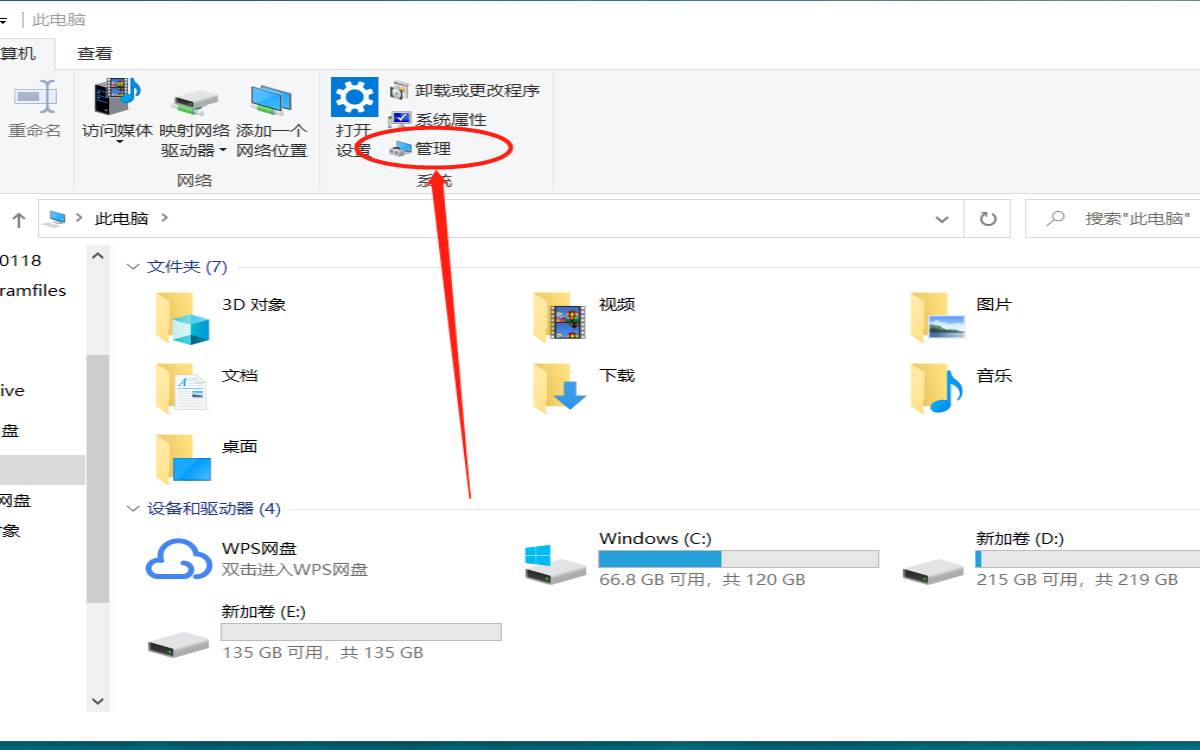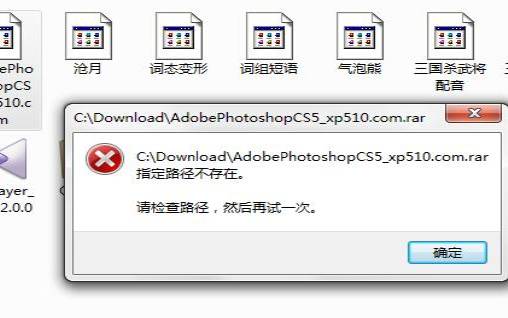window10笔记本不充电(笔记本插电用好还是电池好)
- 电脑测评
- 用户投稿
- 2024-11-20 10:39:55
Win10笔记本插电不充电?教你六步轻松解决充电难题
在日常使用Win10系统的笔记本电脑时,不少用户遇到过这样一种情况:明明已经插上了电源,电池指示灯也亮着,系统也显示电源已连接,但电池就是充不进去电。这究竟是怎么回事呢?其实,这可能与我们的充电计划设置、电池养护模式、充电器非原装或电池本身的问题有关。别担心,接下来,我们就一步步教你如何解决这个问题。
一、检查充电功能是否被禁用
首先,我们需要确认电池计划是否开启了电池养护模式。在这个模式下,电池会保持在一个中等的电量水平,以延长使用寿命。要检查并更改这个设置,你可以按下【win】+【X】组合键,进入【电源选项】。在你当前选择的电源计划后面,点击【更改计划设置】。接着,在下方找到并点击【更改高级电源设置】。在打开的窗口中,展开【电池】选项,然后找到【电池电量水平低】选项。将【接通电源】的数值设置为你希望开始充电的电量百分比,这样当电池电量低于这个水平时,它就会自动开始充电了。
二、确认充电器是否为原装
有时候,如果使用的充电器不是原装的,电脑可能会出现显示已连接但充不上电的情况。此时,建议使用原装充电器进行充电。如果没有原装充电器,可以考虑购买一个。
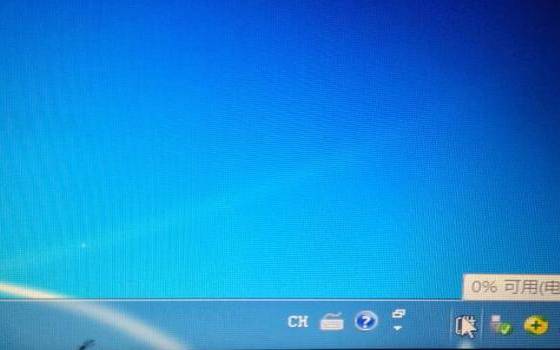
在电池选项中,点击显示当前电脑使用的电源计划。然后,点击【更改高级电源设置】,查看电源是否正在使用。有的电脑可能有一个专门用于保养电池的电源计划,选择这个计划也可能导致电源已连接但不充电的情况。
如果电脑电量已经处于90%到100%的区间内,为了保养电池,电脑有时会选择不充电。这是正常的现象,不必过于担心。
五、检查接触不良和电池损坏
电池有充电次数和使用寿命的限制。如果电池已经超过使用寿命或充电次数过多,可能会出现连接电源但充不上电的情况。此外,电脑的充电接口如果松动,也可能导致无法连接电池端口。此时,你可以尝试更换一个同品牌的充电器来测试是否是充电器的问题。如果确定是电池或接口的问题,可能需要更换电池或维修接口。
六、检查充电器和电池是否松动
充电器损坏也可能导致电源连接但充不上电的情况。此时,你可以尝试更换一个同品牌的充电器来测试。另外,也要检查电池是否安装牢固,如果电池松动或与电脑接口连接不良,也可能导致充不上电。如果是这种情况,重新安装电池即可解决问题。
通过以上六个步骤的检查和调整,相信你应该能够轻松解决Win10笔记本电脑插电不充电的问题。如果问题依然存在,建议联系专业的电脑维修人员进行进一步的检查和维修。
版权声明:本文内容由互联网用户自发贡献,该文观点仅代表作者本人。本站仅提供信息存储空间服务,不拥有所有权,不承担相关法律责任。如发现本站有涉嫌抄袭侵权/违法违规的内容, 请发送邮件至 1919100645@qq.com 举报,一经查实,本站将立刻删除。
下一篇
返回列表